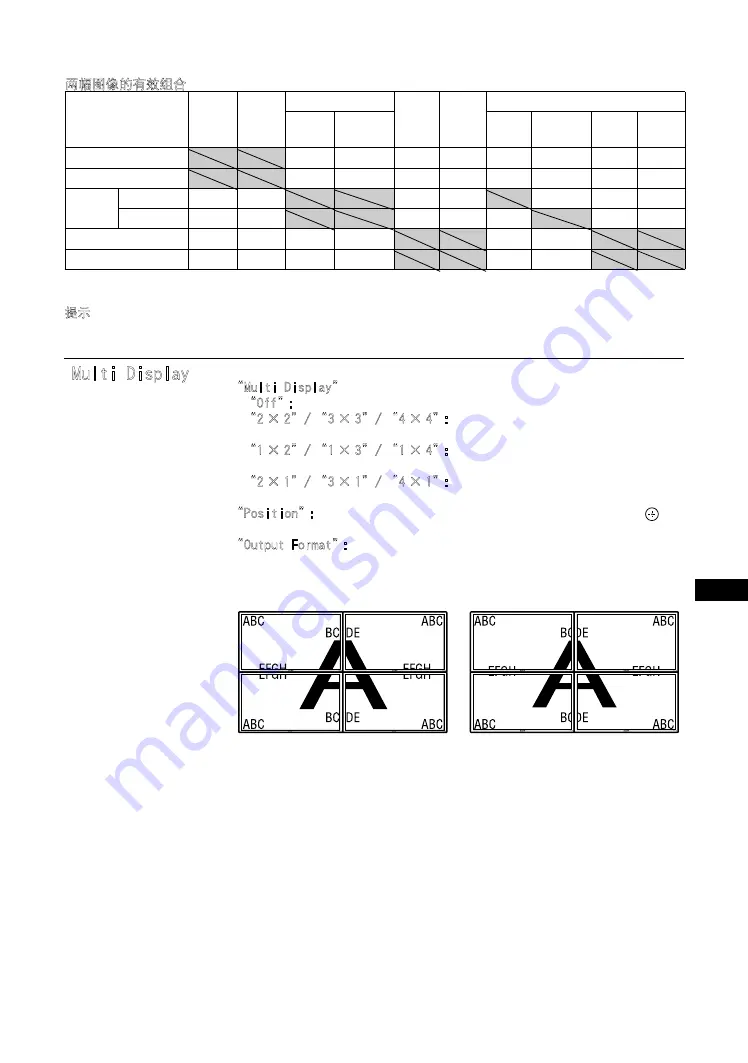
25
CS
GXD-L52H1
3-277-719-
04(1)
CS
Nvmuj!Ejtqmbz
૰ᇵޭஏਾࢋმධᄳڈܿݢ༄ුᄵົށȃ
ȐNvmuj!Ejtqmbzȑ
ȐPggȑ˖
ቂܠࢋൺಸȃ
Ȑ3 ȡ 3ȑ0 Ȑ4 ȡ 4ȑ0 Ȑ5 ȡ 5ȑ˖
ஏਾࢋმධົށۨჵˈۖ
ፊञ༽൶ߴჹࢌ 3 ࢋȂ4 ࢋড 5 ࢋმධȃ
Ȑ2 ȡ 3ȑ0 Ȑ2 ȡ 4ȑ0 Ȑ2 ȡ 5ȑ˖
ஏਾࢋმධົށۨჵˈ༽
൶ߴჹ 3 ࢋȂ4 ࢋড 5 ࢋმධȃ
Ȑ3 ȡ 2ȑ0 Ȑ4 ȡ 2ȑ0 Ȑ5 ȡ 2ȑ˖
ஏਾࢋმධົށۨჵˈۖ
ፊߴჹ 3 ࢋȂ4 ࢋড 5 ࢋმධȃ
ȐQptjujpoȑ˖
ቂ
F
0
f
0
G
0
g
ᅤዎݢ༄ුഠள፩ࢋმධܿၤȃ!ՙ
ົ
ށၤȃ
ȐPvuqvu!Gpsnbuȑ˖
ဇྈˈ፯ဇჸ༕ڵࢆ૰࢜ᅤዎȃ!ፔᅍམ
ᅤዎඝ፩ᇜ፯ࢆˈু૰༕ڵठܿဇჸߑႇᅍ༇ވݲ༽൶ञۖፊᇧȃ!
۰ ȐUjmftȑড ȐXjoepxȑ፩ᅤዎඝᇜȃ
࠰ဇჸܿᄌᏠठ
2* ܬ ȐEjtqmbzȑົށၓ ȐZVWȑডܬ ȐSHC0ZVWȑ፩ਖ ȐPqujpoȑົށၓ ȐSHCȑፀڕȃ
3* ܬ ȐEjtqmbzȑົށၓ ȐSHCȑডܬ ȐSHC0ZVWȑ፩ਖ ȐPqujpoȑົށၓ ȐZVWȑፀڕȃ
࿎
在 “PAP”模式中,来自 BKM-FW50 的输出被认为是表中所示的 RGB 输出。
S Video
Wjefp
SHC0ZVW
EWJ
IENJ
PQUJPO
SHC
ࠍ
SHC
ࠍ
IENJ
IE.TEJ0
TEJ
T!Wjefp
a
a
a
a
a
a
a
a
Wjefp
a
a
a
a
a
a
a
a
SHC0ZVW
SHC
a
a
a
a
a
3˅
a
a
ࠍ
a
a
a
a
a
2˅
a
a
EWJ
a
a
a
a
a
a
IENJ
a
a
a
a
a
a
ࢌࢋმධຢმภ
ؠᄪखȃ
ቂࢋმධᏋะݓმᇜ࠰ܐ
ဇჸȃ
ؠࠍᄪखঐಅ֊עଙฏቱॄ
ಅȃ
ȐUjmftȑ
ȐXjoepxȑ
02CS060MEN.fm Page 25 Sunday, September 19, 2010 9:52 AM
Содержание GXDL52H1 - 52" LCD Flat Panel Display
Страница 12: ...12 JP GXD L52H1 3 277 719 03 1 側面 IN 右側面 左側面 マークを押しながら開く マークを押しながら開く ...
Страница 56: ...8GB Side IN Right Side Left Side Press the mark to open the cover Press the mark to open the cover ...
Страница 93: ......
Страница 137: ...45FR FR Z Zoom 14 27 ...
Страница 181: ...45DE DE W Weitere Einstell 20 29 Wide Zoom 14 27 Z Zoom 14 27 Zurücksetzen 22 24 27 28 ...
Страница 225: ......
Страница 269: ...45IT IT Z Zoom 14 27 Zoom largo 14 27 ...
Страница 276: ...8 CS Ἃ太 IN Ἃ ⵊἋ 㝫 ㆷ 䘺 Ɂ 㝫 ㆷ 䘺 Ɂ ...
Страница 278: ...10 CS ॄ ဇ ؠ ངಖ 1 支架安装孔 符合 VESA 标准的螺孔 间距 400mm 400mm 螺丝 M6 2 扬声器安装位置 安装专用扬声器 SS SPG02 ...
Страница 286: ...18 CS 䒙乪ⵧ仒 ợ䒌䒙乪 䒌斨彥䗨䒙乪 濃 5濄㓘溴 ㆲ䒙乪Ɂ孛 ᵯ ㆤ䢞䗨㔝㰹 堩䒙乪 Ɂ 太 1 2 3 ...
Страница 311: ...43CS CS 用户信息 34 邮件报告 34 邮件帐户 34 Z Zoom 13 26 执行按钮 7 ...






























